VI-VIM编辑器
VI-VIM编辑器
LinuxVI和VIM的介绍
vi是一种计算机文本编辑器,可以执行输出,删除,查找,替换,块操作等众多文本操作,类似于Windows系统上的text文本文档编辑器.我们在Linux修改档案文件的主要方式就是通过vi这款文本编辑器完成的,当然由于vi功能有限,所以再次之上就有其他的功能更加强劲的文本编辑器Vim,gnote,gedit等等编辑器工具.
vim属于增强版的vi,在vi的基础上增加了很多功能,如代码的关键字加亮等,vim兼容所有的vi指令.
VI的三种编辑模式
VI有主要的三种编辑模式:普通模式,底行模式,编辑模式.那么三种模式的区别主要是通过光标的位置及状态来进行区分的.
普通模式:
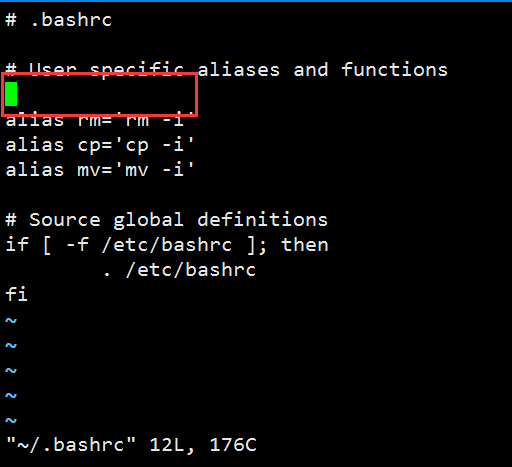
在普通模式中光标的状态是可以进行移动的,高亮的显示一个字符.
具体使用方法:
退出:Shift+zz
退格(回到上一步操作):u
回滚操作:Ctrl+r
跳转操作:
跳转到文件开始位置:gg
跳转到行末:G
删除操作:
单独删除字符:del等价于x
删除一个单词:dw
删除行:
删除当前行:dd
删除n行:[n]dd
删除到末尾:dG
查找操作:
输入/字符串(关键词):查找指定的字符串,按n向下查找,按N向上查找.
编辑模式:
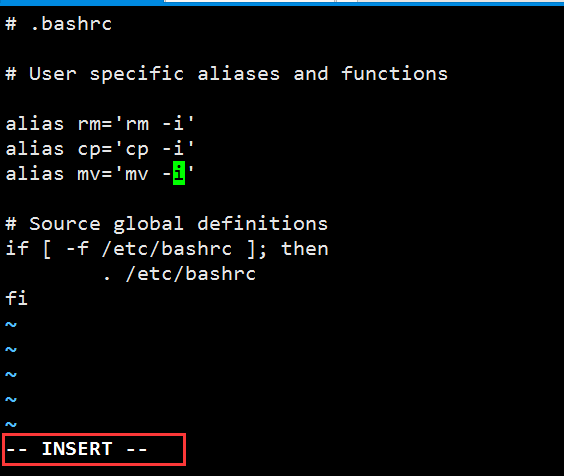
编辑模式主要是对文件进行编辑,没什么特别的操作,但是从普通模式进入到编辑模式是有很多讲究的.
具体使用方法:
以行的位置进入编辑模式:
在行首插入编辑:I
在行末插入编辑:A
在当前行的上一行插入编辑:O
在当前行的下一行插入编辑:o
以光标的位置进入编辑模式:
在当前光标处进行编辑:i
在当前光标后进行编辑:a
替换从光标所在位置后到一个单词结尾的字符:cw
底行模式:
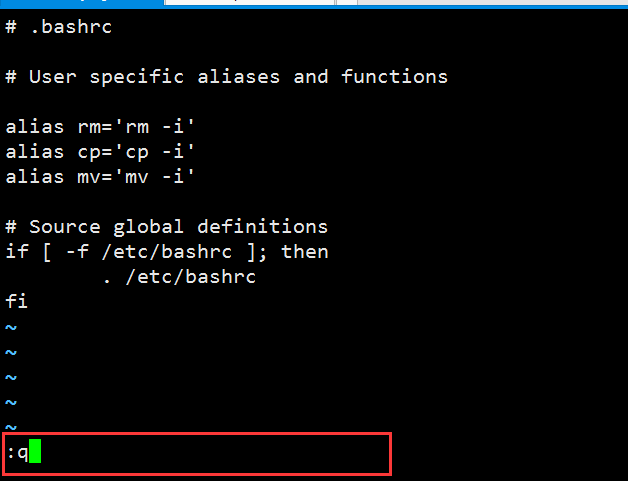
具体使用方法:
强制退出: :q!
退出: :q
保存退出: :wq==:x
另存为: :w<文件路径> == :saveas<文件路径>
各模式之间切换其他模式的方法总结:
普通模式:-----编辑模式: 输入i,o等等进入编辑模式的方法(详情见上面)
普通模式:-----底行模式:输入:即可.
编辑模式:-----普通模式:按下Esc即可.
编辑模式:-----底行模式: 按下Esc,输入:即可.
底行模式:-----编辑模式:退格删掉:,然后输入进入编辑模式的方法,如:i
底行模式:-----普通模式:退格删掉:即可.
- 点赞
- 收藏
- 关注作者


评论(0)